Messages : 139
Sujets : 15
Inscription : Mar 2020
 07/05/2022, 22:56:38
(Modification du message : 12/06/2022, 16:57:54 par Gwendal.)
07/05/2022, 22:56:38
(Modification du message : 12/06/2022, 16:57:54 par Gwendal.)
Bonjour tout le monde,
[# PREAMBULE]
Je vous propose, pendant que c'est encore frais dans ma tête, de partager mes recherches sur la mise en place d'un Pc/Serveur avec l'utilisation de l'hyperviseur Proxmox, de machines virtuelles et de container LXC, afin d'installer Home Assistant, InfluxDB, Grafana. Je compléterai le post en fonction des échanges qui suivront. Ce post n'a pas vocation à répondre aux problématiques que vous rencontrerez. En postant sur le forum avec un titre pertinent, vous aurez toutes les chances d'obtenir de l'aide plus rapidement qu'un message dans la suite de celui-ci.
Ce tuto est-il fait pour vous? Sachez qu'il n'y a rien de compliqué, pour ma part je ne connais pas grand chose au monde Linux (un rapide passage sur Ubuntu), et que mes connaissances en hyperviseur, machine virtuelle et container égalent mon niveau d'anglais.....
Rapide présentation La virtualisation facile avec Proxmox par Nicolas HOUSSET
[# MATERIEL]
Tout dépend de ce que vous pensez faire avec votre Pc/Serveur. Pour ma part, voulant dans 1er temps essayer l'installation de HA, j'ai récupéré un Pc Dell OptiPlex 3020 équipé d'un Intel Core i3-4160 (Dual Core 3.6GHz 3MB w/HD4400 Graphics), upgradé à 16Go de RAM et d'un disque Kingston SSD UV500 960Go. Il fonctionne très bien, juste avant l'installation de Proxmox, je faisais tourner Ubuntu 20.04, Home Assistant sur une VM, et je lançais une autre VM avec Windows 7 pour ETS...  Configuration minimum:
Configuration minimum: - Processeur x86 64 bits, support VT/AMD-V, 4 coeurs
- 4Go de RAM
- SSD 128Go
- Carte réseau
[# INSTALLATION DE PROXMOX]
Sources:
Prérequis:- 1 Pc/Serveur
- 1 clé USB
- Une idée de mot de passe, de nom de domaine, de paramètres réseau
Logiciel: - La dernière version de Proxmox VE (l'hyperviseur)
- Rufus pour la création de la clé USB bootable
Installation:
Accéder à 'hyperviseur:- Saisir l'adresse https://<IP de l'hyperviseur>:8006
=> Proxmox Check!  [# INSTALLATION DE HOME ASSISTANT]
Type d'installation:
Sources:
Prérequis:
[# INSTALLATION DE HOME ASSISTANT]
Type d'installation:
Sources:
Prérequis:- Votre Pc/Serveur avec Proxmox
Logiciel:
Installation:
Accéder à Home Assistant:- Saisir dans votre navigateur l'adresse: http://<IPv4 notée dans la VM>:8123
=> Home Assistant Check! 
23h48... Je ferai InfluxDB et Grafana dans les prochains jours. Je publierai également la méthode pour monitorer votre serveur Proxmox avec Grafana en 5/5 (5 min / 5 clics) 

Gwendal
Messages : 139
Sujets : 15
Inscription : Mar 2020
07/05/2022, 22:57:39
(Modification du message : 12/06/2022, 18:40:27 par Gwendal.)
[# INSTALLATION DE INFLUXDB et GRAFANA]
Type d'installation:
Sources:
Prérequis:- Votre Pc/Serveur avec Proxmox
- Une connexion internet
Logiciel:- Le template debian-11-standard_11.3-1_amd64.tar.zst (sera téléchargé à partir du dépôt)
- La dernière version de InfluxDB et Grafana (seront téléchargées et installées en lignes de commande)
Installation du container LXC:- Accéder à l’hyperviseur en saisissant dans votre navigateur l'adresse: https://<IP de l'hyperviseur>:8006
- Dans l'arborescence de gauche, cliquer sur local (Nom_de_votre_serveur)
- Dans le menu du container, sélectionner CT Modèles
- Puis en haut Templates
- Dans le popup, rechercher debian-11-standard dans la section System
- Sélectionner la ligne puis cliquer sur télécharger
Une fois l'image téléchargée: - En haut, cliquer Créer CT
- Onglet Général: Saisir un nom d'hôte, un mot de passe, cliquer sur Suivant
- Onglet Modèle: Sélectionner le modèle debian-11-standard, Cliquer sur suivant
- Onglet Disques: Laisser par défaut
- Onglet CPU: Cœurs = 2 cœurs, CPU Units = 1024
- Onglet Mémoire: Mémoire = 1024Mo, Swap = 1024Mo
- Onglet Réseau: IPv4/CIDR = Adresse IP pour votre container/24
- Onglet DNS: Laisser par défaut
- Onglet Confirmation: Vérifier vos paramétrer, Cocher Démarrer après création, puis cliquer sur Terminer en bas
L'installation terminée, paramétrage du démarrage automatique du container: - Dans l'arborescence de gauche, cliquer sur xxx(Nom_de_votre container)
- Dans le menu du container, sélectionner Options
- Double cliquer sur Démarrer au boot, dans la fenêtre qui s'ouvre cocher la case et valider
- Double cliquer sur Ordre de démarrage / arrêt, dans la fenêtre Délai de démarrage = 30
Petit complément avant l'installation de InfluxDb et Grafana: - Dans le menu du container, sélectionner >_ Console
- Installer lsb_release avec la ligne de commande suivante: StackOverFlow
Code : apt-get update && apt-get install -y lsb-release && apt-get clean all
- Installer sudo (définition sudo, sinon il faudra supprimer "sudo" des prochaines lignes de commandes) avec la ligne de commande suivante:
Code : apt-get update && apt install sudo
Citation :
- Au chapitre 5, les commandes sont les lignes commençant par le symbole $, le symbole # représente des commentaires
- Ne pas copier le symbole $
- Pour quitter le résultat de la commande statut, appuyer sur la touche [q]
- Le chapitre 6 n'est pas utile, normalement il n'y a pas de firewall d'installé dans le container
- Le chapitre 7 concerne le paramétrage que j'aborderai après l'installation de Grafana
Installation de Grafana:
Accéder à InfluxDB:- Saisir dans votre navigateur l'adresse: http://<Adresse IP du container>:8086
Accéder à Grafana:- Saisir dans votre navigateur l'adresse: http://<Adresse IP du container>:3000
=> InfluxDB et Grafana Check!  [# PARAMETRAGE DE INFLUXDB, HOME ASSISTANT et GRAFANA]
InfluxDB:
[# PARAMETRAGE DE INFLUXDB, HOME ASSISTANT et GRAFANA]
InfluxDB:- Saisir dans votre navigateur l'adresse: http://<Adresse IP de votre container InfluxDB-Grafana>:8086 => Welcome to InflluxDb 2.0
- Cliquer sur Get Started
- Saisir les informations demandées:
- Username, password, confirm password, initial organization name, comme vous le souhaitez
- Initial bucket name correspond à "votre base de données", exemple db_homeassistant
- Cliquer sur Continue puis sur Configure later
- Dans le menu de gauche, cliquer sur votre nom d'utilisateur, puis About
- Copier et enregistrer la clé token Organization ID correspond à votre organisation (elle servira pour la configuration de la liaison avec Home Assistant)
- Dans le menu de gauche, cliquer sur votre nom d'utilisateur, puis API Token
- Cliquer sur votre <username>'s token, puis copier et enregistrer la clé token API Token (elle servira pour la configuration de la liaison avec Home Assistant)
=> Voilà la base de donnée bucket pour Home Assistant paramétré dans InfluxDb
Home Assistant (partie 1):- Saisir dans votre navigateur l'adresse: http://<Adresse IP de votre machine virtuelle HA>:8123 => Welcome to Home Assistant
- Editer le fichier confiugration.yaml avec File Editor ou Studio Code Server
- Saisir les lignes suivantes:
Code : influxdb:
api_version: 2
ssl: false
host: <Adresse IP de votre container InfluxDB-Grafana>
port: 8086
token: clé token API Token InfluxDB enregistrée précédemment
organization: clé token Organization ID enregistrée précédemment
bucket: db_homeassistant
- Enregistrer les modifications
- Redémarrer (depuis la version 2022.5.3): Paramètres / Systèmes puis en haut à droite Redémarrer
=> Voilà Home Assistant devrait commencer à envoyer des données dans le bucket InfluxDb (à condition d'avoir configuré des groupes d'adresses KNX fonctionnelles)
Grafana:- Saisir dans votre navigateur l'adresse: http://<Adresse IP de votre container InfluxDB-Grafana>:3000 => Welcome to Grafana
- Les login et password par défaut sont admin, admin
- Dans le menu de gauche, cliquer sur Server admin puis sur Orgs
- Créer une organisation
- Dans le menu de gauche, cliquer sur Server admin puis sur Users
- Créer un nouvel utilisateur homeassistant
- Dans le menu de gauche, cliquer sur Configuration puis Data sources
- Créer une nouvelle source de données, Add data source
- Sélectionner InfluxDb, puis ces champs (les autres restent par défaut):
- Name: InfluxDB_HA
- Query Language: Sélectionner Flux
- HTTP / URL: Saisir l'adresse de InfluxDB, http://<Adresse IP de votre container InfluxDB-Grafana>:8086
- InfluxDB Details / Organization: Saisir le nom de votre organisation renseigné dans InfluxDB
- InfluxDB Details / Token: Coller la clé token API Token InfluxDB enregistrée précédemment
- InfluxDB Details / Default Bucket: Saisir le nom de votre bucket dans InfluxDD (db_homeassistant)
- Cliquer sur Save & test
=> Voilà la connexion entre InfluxDB et Grafana configurée
[# MONITORER PROXMOX]
Type d'installation:
Sources:
Prérequis:- Votre Pc/Serveur avec Proxmox
- InfluxDb et Grafana installés
Création d'un bucket dans InfluxDb :- Saisir dans votre navigateur l'adresse: http://<Adresse IP de votre container InfluxDB-Grafana>:8086 => Welcome to InflluxDb 2.0
- Dans l'arborescence de gauche, cliquer sur Data
- Dans l'onglet Buckets, cliquer sur + Create bucket
- Saisir un nom, par exemple db_proxmox
- Définir la rétention des données, sélectionner Older Than, puis 24h
- Cliquer sur Créer pour valider le nouveau bucket
- Dans l'onglet API Tokens, cliquer sur le nom de la ligne et copier la clé
Activer et paramétrer le serveur de métrique dans Proxmox:- Accéder à l’hyperviseur en saisissant dans votre navigateur l'adresse: https://<IP de l'hyperviseur>:8006
- Dans l'arborescence de gauche, cliquer sur Datacenter
- Dans le menu du Datacenter, sélectionner Serveur de métrique (tout en bas)
- Puis en haut Ajouter / InfluxDB
- Dans le popup, saisir:
- Nom = Ce que vous voulez
- Serveur = Adresse IP du container contenant InfluxDB
- Port = 8086 par défaut
- Protocole = HTTP
- Organisation = Nom de votre organisation dans InfluxDB
- Bucket = Nom du bucket (db_proxmox dans notre exemple)
- Token = Clé API Token copier dans l'onglet Data de InfluxDB
Création d'un tableau de bord dans Grafana:- Saisir dans votre navigateur l'adresse: http://<Adresse IP de votre container InfluxDB-Grafana>:3000 => Welcome to Grafana
- Les login et password par défaut sont admin, admin
- Dans le menu de gauche, cliquer sur Configuration puis Data sources
- Créer une nouvelle source de données, Add data source
- Sélectionner InfluxDb, puis ces champs (les autres restent par défaut):
- Name: InfluxDB_Proxmox
- Query Language: Sélectionner Flux
- HTTP / URL: Saisir l'adresse de InfluxDB, http://<Adresse IP de votre container InfluxDB-Grafana>:8086
- InfluxDB Details / Organization: Saisir le nom de votre organisation renseigné dans InfluxDB
- InfluxDB Details / Token: Coller la clé token API Token InfluxDB enregistrée précédemment
- InfluxDB Details / Default Bucket: Saisir le nom de votre bucket dans InfluxDD (db_promox)
- Cliquer sur Save & test
- Dans le menu de gauche, cliquer sur Create puis Import
- Saisir 15356 (ID du tableau de bord partagé par mephisto sur le site Grafana)
- Valider en cliquant sur Load
- Donner un nom à votre tableau de bord
- Sélectionner le lien vers bucket InfluxDB (InfluxDB_Proxmox)
- Valider en cliquant sur Import
Dernier point,
- Ouvrir le tableau de bord
- Sélectionner dans Datasource, le lien vers le bucket InfluxDB_Proxmox
Résultat:

Messages : 139
Sujets : 15
Inscription : Mar 2020
07/05/2022, 22:58:41
(Modification du message : 07/05/2022, 23:14:04 par Gwendal.)
La suite possible.....
Installation d'une VM avec ETS KNX
Sauvegarde
pfSense: firewall, DHCP, VPN (là va falloir m'aider  )
Mise en place d'un RAID
Optimisation d'installation ex. dédier un disque à Proxmox Filou59
What else?
Messages : 139
Sujets : 15
Inscription : Mar 2020
07/05/2022, 23:07:21
(Modification du message : 07/05/2022, 23:14:14 par Gwendal.)
Réserve 1
Messages : 139
Sujets : 15
Inscription : Mar 2020
Messages : 89
Sujets : 0
Inscription : Mar 2014
Je te conseille de partir sur opnsense plutôt que pfsense. Cela te permettra en plus d'utiliser l'intégration native de wireguard.
Messages : 1,288
Sujets : 93
Inscription : Jul 2016
Pour la partie Proxmox, peut-être détailler la gestion des stockages (disque dédié systeme, VM etc...)
Messages : 89
Sujets : 0
Inscription : Mar 2014
(10/05/2022, 11:41:17)Kevlille a écrit : Pour la partie Proxmox, peut-être détailler la gestion des stockages (disque dédié systeme, VM etc...)
C'est très propre à chacun, à sa tolérance à la panne et à son budget.
Messages : 1,288
Sujets : 93
Inscription : Jul 2016
oui c'est sûr mais sans forcement rentrer dans les détails de la creation d'un Raid/ZRaid mais plutôt le Baba pour bien commencer:
* DD dédié système
* DD dédié pour les VM et LXC
car après je te l'accorde cela peut partir dans tous les sens entre les raid pour les disques systèmes + Raid pour le stockage + Zram etc...
Messages : 89
Sujets : 0
Inscription : Mar 2014
(10/05/2022, 14:41:08)Kevlille a écrit : oui c'est sûr mais sans forcement rentrer dans les détails de la creation d'un Raid/ZRaid mais plutôt le Baba pour bien commencer:
* DD dédié système
* DD dédié pour les VM et LXC
car après je te l'accorde cela peut partir dans tous les sens entre les raid pour les disques systèmes + Raid pour le stockage + Zram etc...
Ou CEPH sur 3 noeuds, avec un cluster Proxmox 
Messages : 1,288
Sujets : 93
Inscription : Jul 2016
(10/05/2022, 14:58:56)R4v3n a écrit : Ou CEPH sur 3 noeuds, avec un cluster Proxmox 
Cela dépasse largement mes connaissances/compétences et surement besoins ;-)
quel est l'intérêt? redondance? Haute dispo?
Messages : 89
Sujets : 0
Inscription : Mar 2014
(10/05/2022, 17:10:58)Kevlille a écrit : (10/05/2022, 14:58:56)R4v3n a écrit : Ou CEPH sur 3 noeuds, avec un cluster Proxmox 
Cela dépasse largement mes connaissances/compétences et surement besoins ;-)
quel est l'intérêt? redondance? Haute dispo?
Redondance + Haute dispo pour les VMs tout autant que pour le stockage.
Evidemment le réseau doit suivre (port dédié admin+klustering proxmox, port dédié ceph, et 1 ou 2 ports (bonding) pour passer les Vlans/VMs) dans l'idéal.
Messages : 1,255
Sujets : 34
Inscription : May 2017
J’aimerais aussi bien comprendre comment séparer sur des VM différentes NodeRed InfluxDB et grafana
Messages : 89
Sujets : 0
Inscription : Mar 2014
(11/05/2022, 05:36:04)richardpub a écrit : Personnellement j’ai déjà planté 2 installations Proxmox avec VM de test pour HA en perdant tout mon travail de préparation de HA par saturation des disques, en laissant faire les sauvegardes par HA lors des nombreuses mises à jour sur fait HA en ce moment, et je n’ai toujours pas bien compris le mécanisme de stockage de HA
Le lien entre zone de stockage physique et réelle n’est pas si évident
Sur une installation proxmox de base, proxmox génère un LV (logical volume) via LVM nommé (de mémoire) "data".
C'est dans ce LV qu'il va stocker les disques virtuels générés à la création d'une VM.
Le stockage de ce disque virtuel n'a rien de bien différent d'un disque physique.
Concernant l'espace utilisé par HA, le recorder est gourmand, c'est pour ça qu'il faut utiliser ASAP mariadb et/ou influxdb pour stocker ses logs d'entités. Ensuite on peut configurer le service purge.recorder pour nettoyer régulièrement les données.
Concernant la séparation des services, il suffit pour ça d'utiliser des containers dans lesquels on installe les différents services en question, avec un déploiement soit en installation "manuelle", soit via une image docker (ce que fait HA quand on installe des plugins).
Messages : 89
Sujets : 0
Inscription : Mar 2014
(14/05/2022, 15:06:32)richardpub a écrit : Peux-tu expliquer:
"Redondance + Haute dispo pour les VMs tout autant que pour le stockage.
Evidemment le réseau doit suivre (port dédié admin+klustering proxmox, port dédié ceph, et 1 ou 2 ports (bonding) pour passer les Vlans/VMs) dans l'idéal."
ou donner un tuto ou un lien pour comprendre... ou un schéma pour comprendre les différentes possibilités.
Pour ma part, avec mon peu de compétence est proche de la vision de Kelville avec le Baba pour bien commencer:
* DD dédié système
* DD dédié pour les VM et LXC
Je pense cette non séparation est la cause du plantage de mon NUC et des VMs installées dessus??
Sur certain tuto, on voit d'abord un installation de proxmox sur un petit disque physique, puis en ligne de commande l'ajout d'un disque physique plus gros, avant son ajout comme disque dans le storage de proxmox.
Ai-je bien compris??? Pour l'instant je suis encore dans le brouillard, comme mes commentaires le montrent. Si tu installes un cluster proxmox + ceph (minimum 3 noeuds), cela te permet d'avoir de la redondance, c'est à dire que si un machine tombe, les VMs qui tournaient dessus peuvent directement reprendre sur un autre noeud.
Autant la virtualisation (proxmox via KVM) que le stockage (ceph) permettent cette redondance (et donc haute dispo).
Perso j'ai un cluster 3 noeuds monté avec des vieilles machines. Chaque machine dispose d'un SSD (pour proxmox et un peu de stockage local au besoin) et d'un HDD (pour ceph).
Mes VMs critiquent (par exemple, mon routeur opnsense) tournent sur le storage CEPH, de ce fait si un noeud tombe, le routeur est automatiquement relancé sur un autre noeud.
Le principe du cluster est dans la doc proxmox, beaucoup de monde l'utilise comme ça.
Si tu n'as que 2 noeuds, tu ne peux pas faire de cluster, mais tu peux au moins faire de la sync ZFS entre tes noeuds pour pouvoir relancer une VM sur le 2eme noeud au besoin.
Dans tous les cas, rien ne t'oblige à avoir plusieurs stockages. Tu peux tout à fait n'avoir qu'un seul SSD sur lequel proxmox fera un LV pour tes VMs. Après tout est une question de sécurité de la donnée.
Messages : 1,255
Sujets : 34
Inscription : May 2017
15/05/2022, 05:19:01
(Modification du message : 15/05/2022, 06:15:42 par richardpub.)
Merci pour cette explication et le lien entre le terme Ceph et cluster.
Je n’avais compris que la création de plusieurs nodes était possible
Je comprends mieux l’arborescence dans Proxmox
Je ne voudrais polluer ce post qui veut être un tutoriel avant tout
J’ai posé mon problème à Filou59 sur le [/url][url=https://www.knx-fr.com/showthread.php?tid=7693&pid=57074#pid57074]post "Proxmox et Sauvegarde"
Sur l’installation de Proxmox sur un petit SSD de 60Go et du stockage des données sur un disque de 500Go et l’éventuel récupération de mes - -OLD - - data que j’aimerais récupérer
Merci pour votre aide
Messages : 1
Sujets : 0
Inscription : Sep 2022
Bonjour,
Je viens de découvrir ce forum et j'avais quelques questions concernant Proxmox.
J'ai réalisé un RAID ZFS avec 3 HDD.
J'ai bien mon stockage ZFS, je peux créer des disque pour les VM dessus.
Mais comment faire pour utiliser ce RAID comme stockage avec des dossier en plus des disque VM ?
J'aimerais pouvoir sauvegarder des fichiers dessus avec des répertoirs.
J'ai beau épluché la doc, je ne comprend pas trop...
Messages : 3,875
Sujets : 64
Inscription : Nov 2013
Réputation :
0
Bonjour et bienvenu.
Tu es sur un forum orienté domotique / KNX , ce n'est peu etre pas l'endroit ou tu trouveras le plus de réponse.
Pour en revenir a ta question: Si tu souhaites te servir de tes disque comme espace de stockage et y acceder depuis par exemple ton PC, il faut que tu mettes en place "un serveur de fichier",
Ce serveur de fichier : peut se mettre en place de plein de facon différente, on peut installer une VM style openmediavault qui permet d'avoir une sorte de NAS.
On peut faire ca sous forme de container plus léger qu'une VM....
J'utilise actuellement une solution basé sur un container LXC, un espace ZFS dédié au stockage, ce container install le service samba qui permet de créer un partage pour les machine Windows (les machines sous linux pourront aussi y accéder si besoin)
C'est ce script :
https://github.com/bashclub/zamba-lxc-toolbox
Il faut editer le fichier zamba.conf pour l'adapter a la situation
Il faudra lancer le script avec l'option : -s zmb-standalone.
Le plus compliqué c'est de bien comprendre les différente option du script, après ca permet de déployer la solution en moins de 5min
KNX Partner Base / Avancé
Ma boite de MP est pleine, merci de créer un post si vous avez une question, cela profitera a tout le monde.
Messages : 1,255
Sujets : 34
Inscription : May 2017
Merci à toi et à Filou59...
Quel chance de partager avec vous sur ce forum.
J'ai bien avancé dans les VMs, et dans l'interface de HA.
Je voudrais maintenant installer Node-Red sur un container LXC dans proxmox, et non plus dans HA, avant d'aller plus loin dans le node KNX-Ultimate.
Quels conseils pouvez-vous me donner??
Peut être un petit tuto en complément de Grafana et d' influxDB??
Messages : 3,875
Sujets : 64
Inscription : Nov 2013
Réputation :
0
Voici un lien qui pourra peu etre t'aider : https://www.knx-fr.com/showthread.php?tid=7934
J'ai rassemblé une collection de scripts qui permet d'installer tout ca. A essayer.
KNX Partner Base / Avancé
Ma boite de MP est pleine, merci de créer un post si vous avez une question, cela profitera a tout le monde.
Messages : 1,255
Sujets : 34
Inscription : May 2017
Merci pour ta réponse.
je file voir le lien
Messages : 1,255
Sujets : 34
Inscription : May 2017
Question complémentaire que j'espère pas trop hors sujet:
Je développe ma domotique HA sur Visual Studio Code, avec un partage de mon HA avec Samba Share sur un dossier de mon PC.
Mon yaml commencant à devenir de plus en plus gros, j’ai commencé à utiliser Github pour faire du versionning, mais malgré de nombreux tutos, je suis toujours en rade.
Je voudrais pouvoir créer un repository, de l’ensemble de mes fichiers directement sur Github avec VSC, mais je n’arrive pas à le faire directement sur le repository « main ».
Je suis obligé de passer par une branche de « main », puis je fais un commit et un push vers la branche, puis je dois faire un pull request de la « branche » vers « main » pour que mon « main » soit à jour.
Je suis seul à travailler sur cette programmation. Existe-t-il une façon de faire directement un commit et un push directement dans VSC, vers mon « main »???
Je pense que je loupe quelque chose mais quoi???
Merci à vous qui maitrisez Github???
Messages : 3,875
Sujets : 64
Inscription : Nov 2013
Réputation :
0
01/11/2022, 19:07:58
(Modification du message : 01/11/2022, 19:08:56 par filou59.)
Citation :Question complémentaire que j'espère pas trop hors sujet:
Hors sujet non, mais peut etre qu'il faudrait partir sur un autre sujet. 
Je pense comprendre ce que tu veux , je ne sais pas si ma solution ou plutot mon mode d'utilisation pourrait te convenir :
Je l'utilise a titre privé pour mettre en ligne des scripts qui peuvent me servir ensuite pour réinstaller du proxmox ou autre.
-On part sur un Repo sur Github , j'utilise un Repo privé car il peut y avoir des données privé. Je passe par une authentification SSH.
-J'utilise Github Desktop pour synchroniser les fichiers sur mon PC (Mais on pourrait imaginer travailler sur un partage Samba)
-Sous VSC j'ouvre le dossier qui est sur mon PC puis je fait un Commit et Push quand je veux mettre ma modif sur Git.
Je suis loin d'être un expert en Git, je commence a peine.
KNX Partner Base / Avancé
Ma boite de MP est pleine, merci de créer un post si vous avez une question, cela profitera a tout le monde.
Messages : 3,875
Sujets : 64
Inscription : Nov 2013
Réputation :
0
Sur Github tu clique sur le bouton vert code , open with Github Desktop
Ca va tinsaller le soft pour windows
Ensuite dans Github desktop tu clone ton repo et voià le repo et en local ou sur ton partage samba.
L'idée c'est donc de travailler sur tes fichier en local sous VSC et de pousser le modif au fur et a mesure, enfin c'est comme ca que je fais actuellement.
KNX Partner Base / Avancé
Ma boite de MP est pleine, merci de créer un post si vous avez une question, cela profitera a tout le monde.
Messages : 3,875
Sujets : 64
Inscription : Nov 2013
Réputation :
0
Pourquoi tu ne tentes pas le script de tteck dans la partie Database qui permet d'installer InfluxDB dans un LXC.
KNX Partner Base / Avancé
Ma boite de MP est pleine, merci de créer un post si vous avez une question, cela profitera a tout le monde.
|









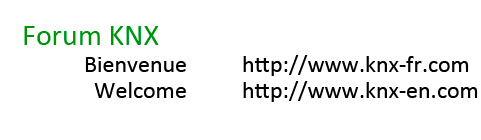





 )
)